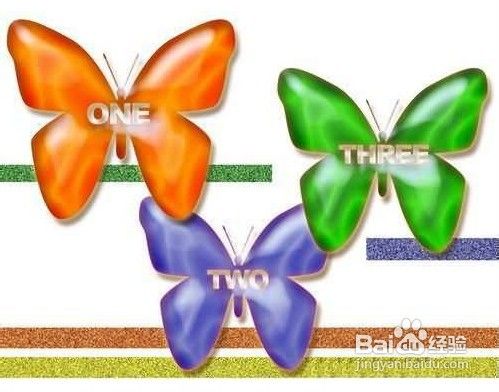PS制作蝴蝶按钮
1、新建一个宽度为12厘米,高度为10厘米,分辨率为300像素,模式为RGB,内容为白色的文件。
2、新建图层1,选择工具箱中的“自定形状工具”,在属性栏中选择蝴蝶形状,在画面中绘制蝴蝶路径,并转化为选区。将前景色设置为蓝色,为选区填充前景色,取消选区,效果如图

3、单击“图层”控制面板下方的“添加图层样式”按钮,在弹出的菜单中选择“投影”命令,在弹出的对话框中,设置“暗调模式”设为褐色,其RGB分别为116、86、56,将“不透明度”为75,“距离”为21,“扩展”为0,“大小”为13,其他为默认,单击好,效果如图

4、单击“图层”控制面板下方的“添加图层样式”按鸵晚簧柢钮,在弹出的菜单中选择“内阴影”命令,在弹出的对话框中,设置“暗调模式”设为紫色,其RGB分别为131、41、150,将“不透明度”为57,“距离惯墀眚篪”为17,“阻塞”为26,“大小”为38,其他为默认,单击好,效果如图

5、选择“外发光”命令,在弹出的对话框中,设置“混合模式”为“滤色”,“不透明度”设置为56,“发光颜色”为橘黄色,其RGB分别为246、184、87,“大小”为21,其他为默认,效果如图

6、选择“内发光”命令,在弹出的对话框中,设置“不透明度”设置为90,“发光颜色”为深红色,其RGB分别为152、42、42,“大小”为21,其他为默认,效果如图

7、选择“斜面和浮雕”命筠沭鱿漆令,在弹出的对话框中,设置“大小”为71,“软化”为8,“高度”为70,单击“光泽等高线”,弹出“等高线编辑器”对话框,对话框中的设置如图所示,单击好。勾选“消除锯齿”,将“高光颜色”设置为灰蓝色,RGB分别为169、188、213,高光模式的“不透明度”设置为100,在“暗调模式”中选择“颜色加深”,设置“不透明度”为19,其他默认,单击好,效果如图


8、选择“光泽”命令,设醅呓择锗置“混合模式”为“叠加”,将“设置效果颜色”选项设为黄色,RGB分别为255、246、168,“不透明度”为75,“角度”为135,“距离惯墀眚篪”为92,“大小”为104,在“等高线”中选择“环形”样式“,勾选“消除锯齿”和“反相”,效果如图

9、选择“颜色叠加”命令,设置“颜色”为橘红色,RGB分别为251、91、0,其他默认,效果如图

10、选择文字工具,在按钮上输入文字,按住键盘上的“Ctrl”键的同时,单击文字层,生成选区,删除文字,选中图层1,按“Delete”键,删除选区中的图像,取消选区,效果如图

11、最后,加入一些装饰,琉璃效果按钮制作完成,如图